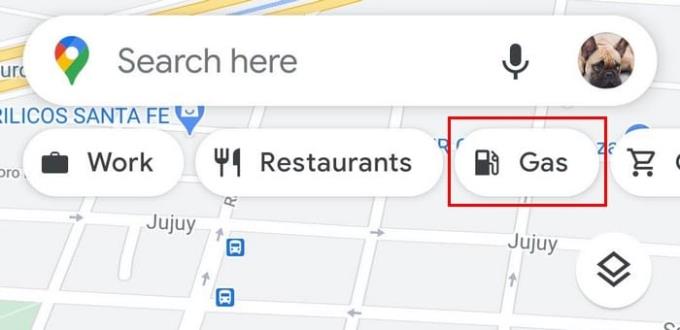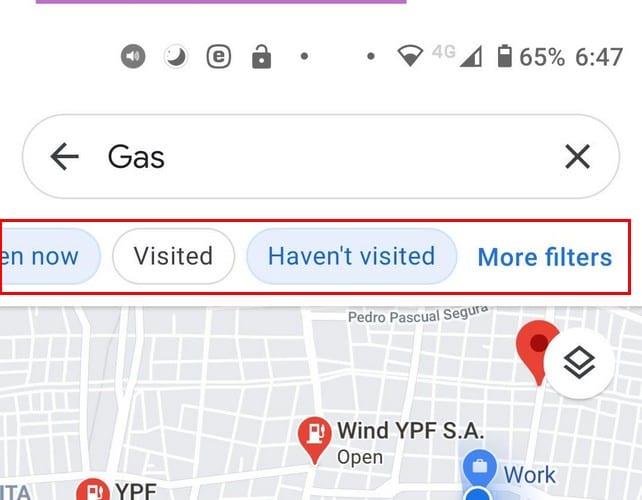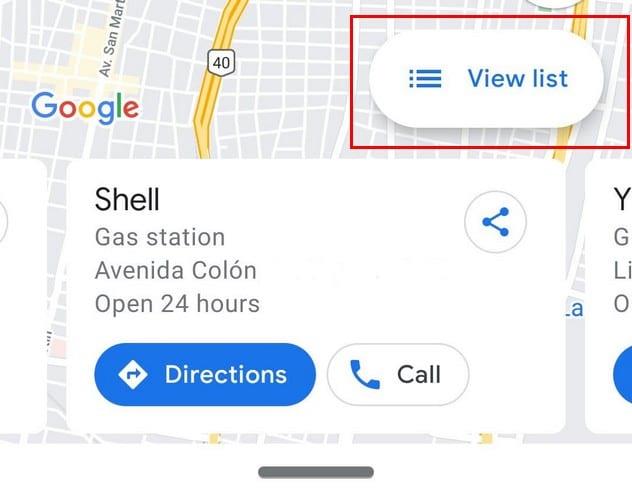Kai jūsų automobiliui reikia degalų, nesunku rasti artimiausią stotį šalia jūsų namų. Galite bent jau pagalvoti apie vieną ar du, esančius šalia jūsų, bet kas atsitinka, kai nesate toje srityje, kurią labai gerai pažįstate? Tokiu atveju artimiausios degalinės paieška gali atimti daug jūsų laiko. Tačiau „Google“ žemėlapių dėka galite gauti visą reikalingą informaciją apie dujas.
Akivaizdu, kad naudojote „Google“ žemėlapius, kad gautumėte nuorodas, kaip kur nors nuvykti, bet tikriausiai nerastumėte, kur yra artimiausia degalinė. Geros naujienos yra tai, kad tai paprasta ir jums nereikės jokių problemų žinant, kaip ten patekti.
Raskite „Atvira degalinė šalia manęs“ – „Android“.
Norėdami pradėti, atidarykite „Google“ žemėlapius. Kai programa bus atidaryta, bakstelėkite parinktį Dujos.
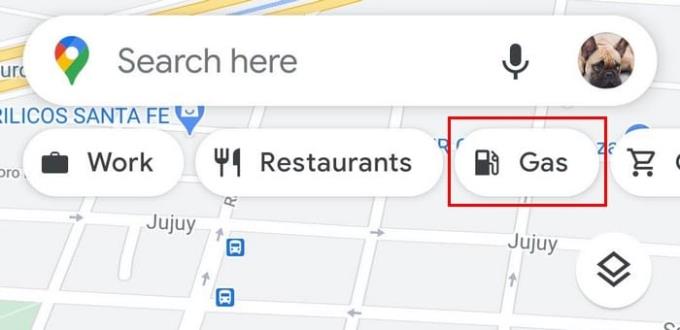
Kai tik paliesite parinktį Dujos, „Google“ žemėlapiai parodys visas šalia jūsų esančias degalines. Viršuje matysite filtrus, kuriuos naudodami galėsite rasti konkrečią degalinę. Pavyzdžiui, galite nustatyti, kad „Google“ žemėlapiuose būtų rodomos tik degalinės, kuriose lankėtės anksčiau, nesilankėte arba kurios šiuo metu yra atidarytos. Jei nematote filtrų, kuriuos galite naudoti, bakstelėkite Daugiau filtrų.
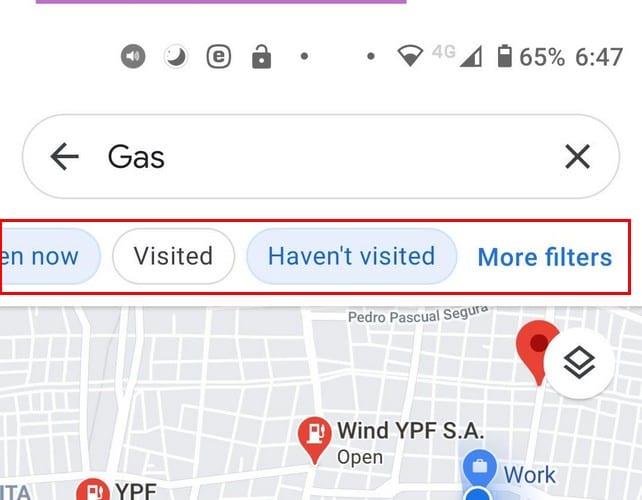
Skyriuje Filtrai galite rūšiuoti degalines pagal aktualumą arba atstumą. Taip pat yra skiltis, kurioje galite pamatyti, kokios degalinės šiuo metu dirba, „Bet kokia“ arba „Custom“. Kokios degalinės dirbs konkrečiu laiku ar dieną, galite matyti pasirinktoje parinktyje. Tai puikus pasirinkimas, jei dirbate vėlai ir norite sužinoti, kokia degalinė veiks, jei kas nors nutiks.

Kai filtrai bus nustatyti pagal tai, ko ieškote, nepamirškite apatiniame dešiniajame kampe bakstelėti mėlyną mygtuką Taikyti. Rezultatai pasikeis ir parodys tik tuos rezultatus, kuriuos norite matyti. Rezultatuose bus rodoma galimybė bendrinti šį rezultatą, nuorodas ir skambinti į konkrečią degalinę.
Tyrinėkite toliau
Jei norite apžiūrėti kitas degalines, galite tai padaryti perbraukdami į bet kurią pusę. Jei jus domina, tiesiog bakstelėkite raudoną balioną, kad gautumėte daugiau informacijos. Jūs gausite tokią informaciją kaip:
- Jei lankėtės ar ne
- Adresas
- Darbo valandos
- Telefono numeris
- Interneto svetainė
- Atsiliepimai
- Nuotraukos
- Sutaupyti
Taip pat yra du būdai peržiūrėti paieškos rezultatus. Galite naudoti žemėlapio rodinį arba sąrašą rodinys.
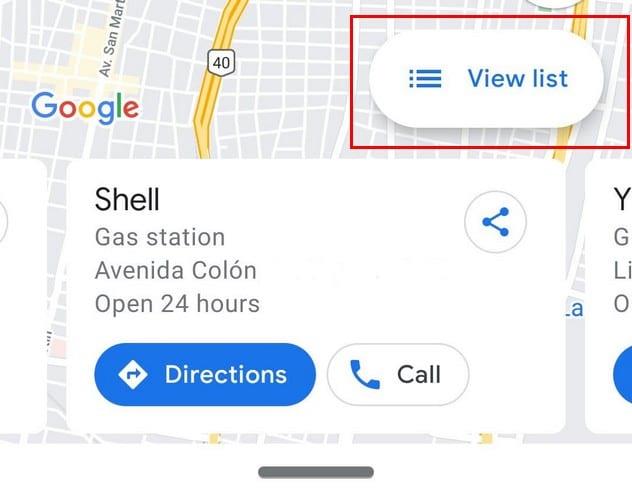
Rodinių sąraše rezultatus peržiūrėti lengviau. Bakstelėkite tą, kuri jus domina, ir gausite visą reikiamą informaciją apie tą degalinę.
Išvada
Net jei manote, kad jums to neprireiks, visada pravartu žinoti, kur yra artimiausia degalinė. Naudodami „Google Maps“ ne tik žinosite, kur ji yra, bet ir sužinosite darbo valandas ir pan. Ar manote, kad tai yra įrankis, kurį dažnai naudosite? Praneškite man toliau pateiktuose komentaruose.